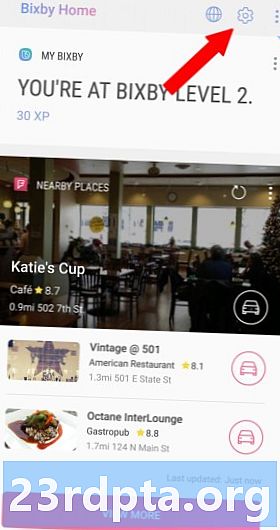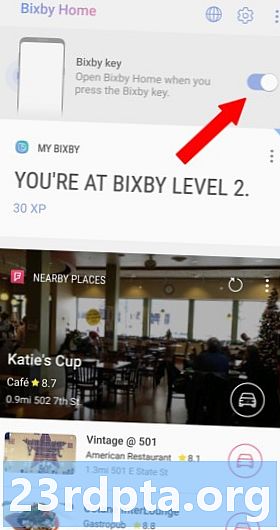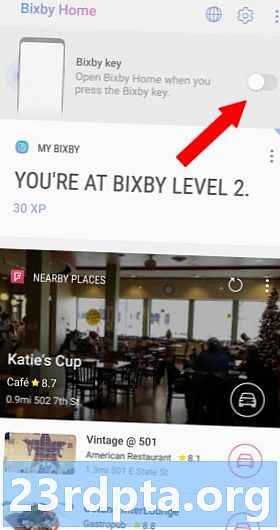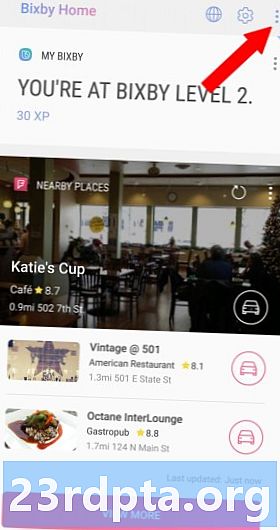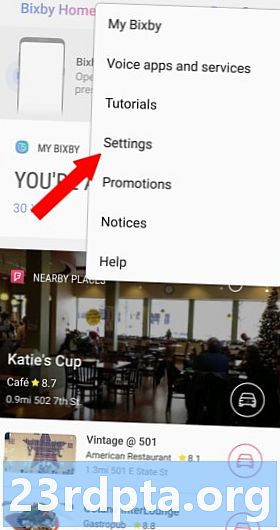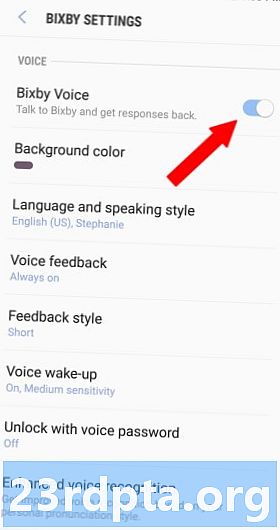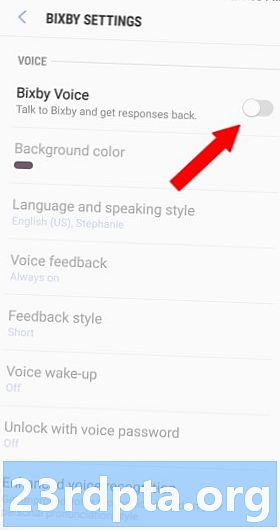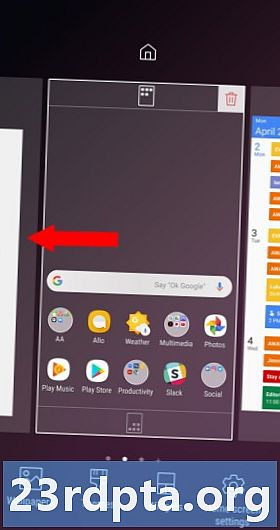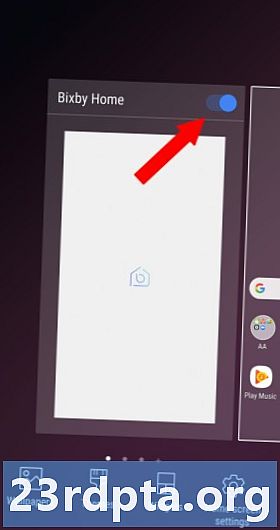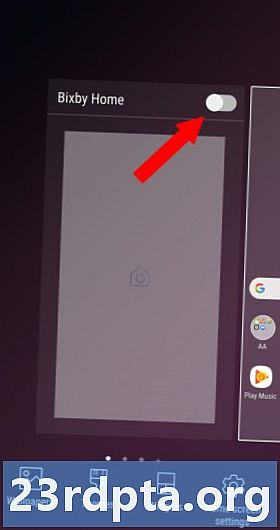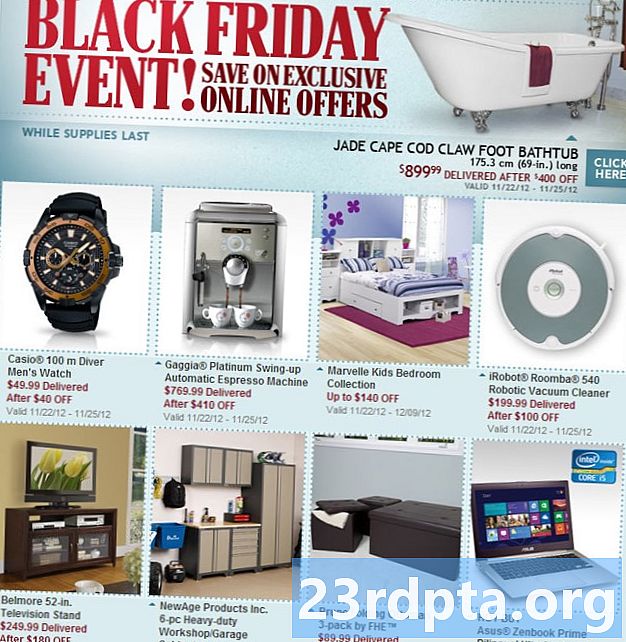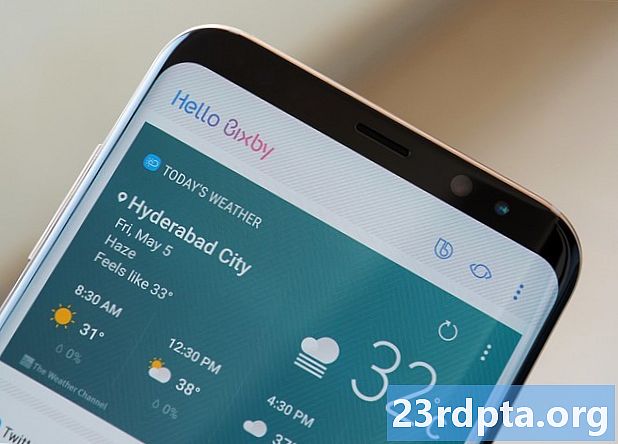
Innehåll
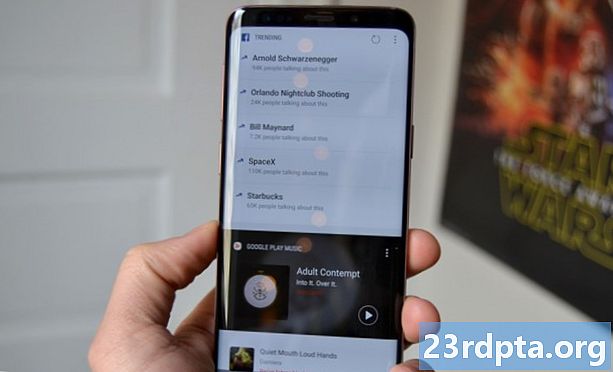
Samsung kommer all-in på Bixby, dess AI-assistent som har sprutit över alla aspekter av Galaxy S9: s operativsystem. Problemet är, Bixby är inte allas kopp te, så du kanske har svårt att verkligen njuta av din nya Galaxy om du inte är en fan av Bixby. Tur för dig, efter att ha följt några snabba steg kan du inaktivera Bixby helt på Galaxy S9.
Missa inte: Samsung Galaxy S9 recension: Högsta notch
Hur du avaktiverar Bixby-knappen

Bixby-knappen är på en extremt obekväm plats, precis under volymknapparna på vänster sida av Galaxy S9. Om du inte är all-in på Bixby får du av misstag att trycka på den här knappenytterst irriterande efter ungefär den fjärde eller femte gången. Lyckligtvis är det lätt att inaktivera och kan göras i bara några steg:
- Öppna Bixby Home genom att dra till den vänstra hemskärmen på din Galaxy S9.
- Tryck påinställningar kugge längst upp på skärmen.
- Överst på skärmen,tryck på växeln för att inaktivera Bixby-knappen från att öppna Bixby Home när du trycker på den.
Det är allt! Nu kan du trycka på Bixby-knappen till ditt hjärts innehåll och ingenting kommer att hända. Känns bra, eller hur?
Du bör veta att Bixby-knappen har två funktioner - en kortpress kommer att starta Bixby Home (som vi just har inaktiverat) och en långtryckning kommer att starta Bixby Voice. Om du vill inaktivera Bixby Voice har vi instruktioner till dig nedan.
Hur du stänger av Bixby Voice

För de flesta är Bixby Voice förmodligen den mest användbara Bixby-funktionen. Det är ett enkelt sätt att ställa din telefon en enkel fråga utan att först behöva låsa upp telefonen. Vissa människor är inte stora fans av Bixby Voice - Google Assistant är mycket mer användbar i vissa scenarier - och det finns lyckligtvis ett enkelt sätt att inaktivera det:
- Öppna Bixby Home genom att dra till den vänstra hemskärmen på din Galaxy S9.
- Tryck påtre-punkts menyknapp längst upp på skärmen.
- Kraninställningar.
- Scrolla ner tills du ser alternativet som heterBixby-röst.
- Tryck på väljaren för att stänga av Bixby Voice.
Du kan aktivera Bixby Voice igen genom att utföra steg en till fyra och sedan knacka på knappen igen för att vrida Bixby Voice till läget on.
Okej, du vill inte att Bixby-knappen ska öppna Bixby, men det är ett slöseri med en bra knapp, eller hur? Goda nyheter! Ett antal utvecklare har gjort appar som faktiskt tillåter dig att flytta om Bixby-knappen till en annan app, till exempel Google Assistant. Följ denna guide för att lära dig hur du omarbetar Bixby-knappen.
Så här inaktiverar du Bixby Home
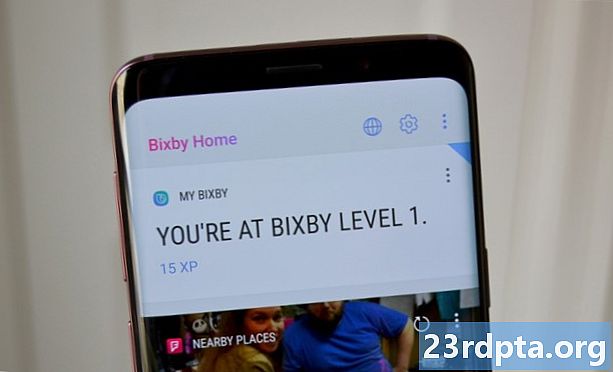
Det är svårt att hitta en god anledning att använda Bixby Home. Bixby Home är den vertikalt rullande listan med innehåll som finns på din vänster hemskärm. Det är listan med innehåll som visar dig "användbara" saker som trendiga Facebook-ämnen och slumpmässiga GIF-filer. Plus, trots Galaxy S9 och S9 Plus 'kraftfulla under-huven specifikationer, sveper över till Bixby Home resulterar det fortfarande i flera sekunders fördröjning när det försöker öppna.
Om du vill inaktivera Bixby Home kan du hitta instruktionerna nedan:
- Tryck länge på ett tomt område (någonstans utan ikoner eller widgets) på din Galaxy S9s hemskärm för att komma åt dinhemskärmsinställningar.
- Du kan också klämma inåt med två fingrar för att komma till den här skärmen.
- Dra över till den vänstra hemskärmen där du hittar Bixby Home.
- Tryck på väljaren längst upp på skärmen för att inaktivera Bixby Home.
För att aktivera Bixby Home igen, utför steg en och två igen och tryck sedan på väljaren till på placera.
Det är allt folkens - när du har följt alla stegen ovan bör du leva ett Bixby-fritt liv. Har du några tips eller tricks för oss som vi missade?
Läs nästa:
- Bixby-guide: Funktioner, kompatibla enheter, bästa kommandon
- Bixby på Samsung Galaxy S9: Det är inte så illa
- Samsung Galaxy S9 och Galaxy S9 Plus-problem och hur du åtgärdar dem
- Samsung säger enligt uppgift att användarna kan göra om Bixby-knappen på Galaxy S10